Proe软件使用技巧,常用Proe技巧方法干货分享
对于proe初学者,请不要看太多太多的书那会误人子弟的,先找本系统的学,很多人用了很久都是只对部分功能熟悉而已,不系统还是不够的。不要被那些花哨的技巧迷惑;最根本的是先了解最基础知识。下面品索教育为大家分享Proe软件使用技巧,常用Proe技巧方法干货分享,十九个干货技巧分享给大家,尤其是proe软件初学者可以好好学习一下!
1、野火中要进行几何操作,必须先选定你要操作的几何。比如要合并两个面组, 先按ctrl点选两个面组,才会激活编辑菜单里的合并命令。
2、野火版如何改成中文呢?在config把help_translation、menu_translation、msg_translation三个选项设为yes。安装前先在环境变量中加lang=chs。
3、在PROE Wildfire出现ProE2001的瀑布式菜单的方法是点击【应用程序】-【继承】。
4、野火版的两次投影曲线命令:先在两个平面上草绘曲线,再选择刚画的两条曲线,点击相交命令,两投影线就出来了。
5、将默认的背景改为自己的背景的方法:【视图】 → 【显示视置】 → 【系统颜色】 → 将该颜色保存为syscol.scl,并存放到PRO/E启动目录,将配置文件:system_colors_file改为上面保存的颜色文件的目录,保存自己的config文件放在启动目录下,重新启动pro/e就可以了。
6、在pro/e里面改变默认的单位为mm的方法是:
pro_unit_length unit_mm
pro_unit_mass unit_gram
7、改变工作目录的方法是,在桌面点PRO/E的命令图标,右键属性,在起始位置输入你的工作目录就可以了。
8、预览工程图在配置文件添加:save_drawing_picture_file embed
预览草绘在配置文件添加:sketcher_save_preview_image yes
9、在使用3.0的朋友有没发现:在分模模块里作分形面的时候,如果合并两面组后,想要重定义分形面时却发现命令变灰色的,只要把两面组的顺序对调一下就可以了,换言之就是合并的时候必须先选择主分形面,再选要合并进来的面,不能颠倒了。
10、野火版的塑性顾问点击【应用程序】 → 【Plastic Advisor】。
11、pro/e转cad文字乱码的处理,可以把选项dxf_out_stroke_text 设为yes,文字将以笔画形式输出.
12、pro/e文件的另类打开方法:把PRT文件拖到pro/e的绘图区就可以打开了.
13、一些默认的快捷键:
CTRL+O打开文件
CTRL+N新建文件
CTRL+S保持文件
CTRL+P打印文件
Delete 删除特征
CTRL+F查找
CTRL+D 回到缺省的视图模式。
CTRL+R屏幕刷新
CTRL+A窗口激活
CTRL+T ,草绘时尺寸加强
CTRL+G,草绘时切换结构
CTRL+Z后退
CTRL+R前进
CTRL+ALT+A,草绘时全选
14、PRO/E中打开Autocad实体图
在AutoCAD里,做好实体图,打开“文件”→“输出”,选择文件格式为ACIS (*.sat), 然后在PRO/E 零件图,打开“输入”→“共享数据”→ACIS(*.sat),就可以对实体进行编辑了。
15、在pro/e的草绘器中可以将autoCAD的*.dwg(仅*.dwg文件可以)文件输入到pro/e草绘器中,但是有个缺点是如果草图中的圆弧较多会出线不封闭的情况。
我的方法是用pro/e直接打开.dwg格式的文件(cad文件名不能是中文字符,且符合pro/e的命名习惯),再另存为.igs格式(要选基准线和点输出选项,否则会什么都没有),然后在插入>共享数据>自文件,调入刚才的igs文件就可以了。
16、解决Pro/E中工程图在AutoCAD中打开中文字为乱码的另一种方法:首先把 Pro/E中的工程图格式另存为DXF文件格式;然后在AutoCAD中打开该文件,开始这些中文字显示的为乱码或?,选中这些“乱码或?”,用CAD中的Style命令,选择一种适当的字体就可把这些文字正确显示出来了,达到希望的效果! 但是选项dxf_out_stroke_text要设为no,否则中文将以笔划形式输出。
17、如何将PRO/E的图形放到word文档里?
方法一:先在Pro/E中在线框模式(在绘图模式下也可以)下直接另存为*.CGM文件,然后在WORD中插入,此方法效果非常好,图像是矢量图形,所以可以任意缩放也不会模糊,此方法适合线条图。
方法二:直接使用截图软件
18、Proe组件如何简化重复性装配操作
看到上面的螺钉装配,你会选择一个一个的去装配吗?如果没掌握好技巧,只能一个一个装配实现,下面给大家介绍下简化重复性装配:
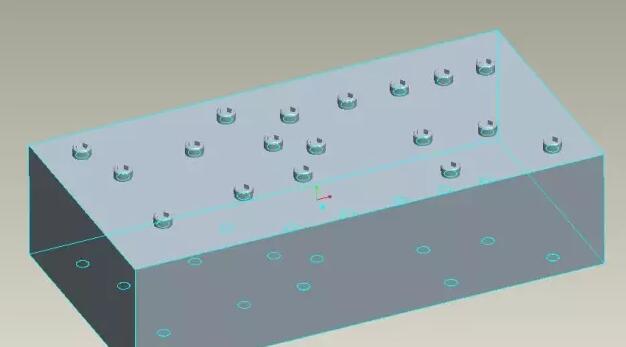
1、首先按正常步骤装好第一个螺钉(约束条件:轴对齐,匹配)确定,如图所示:
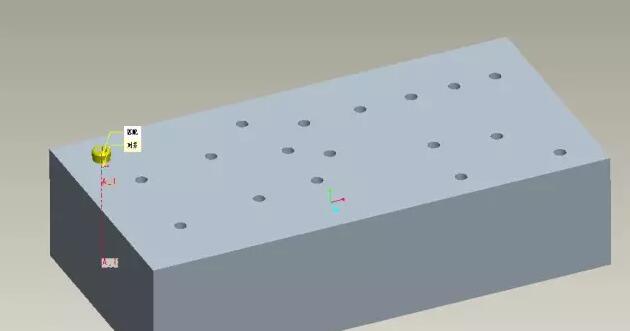
2、采用“重复”命令(关键性步骤)选中第一步装配好的螺钉——编辑——重复,出现以下对话框。

3、选中对话框的对齐,匹配约束条件——点击“添加”,再分别点未装配孔的轴和匹配的面。
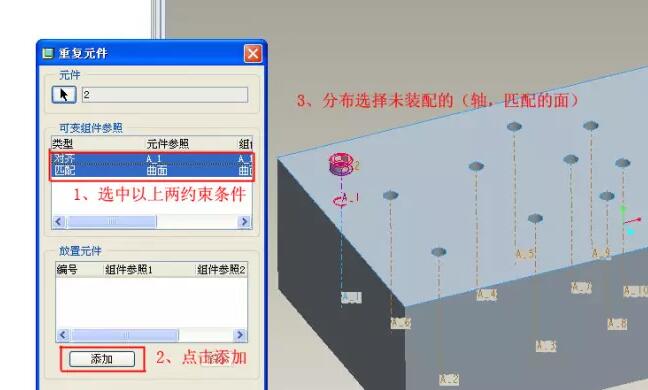
4、结果如图所示:
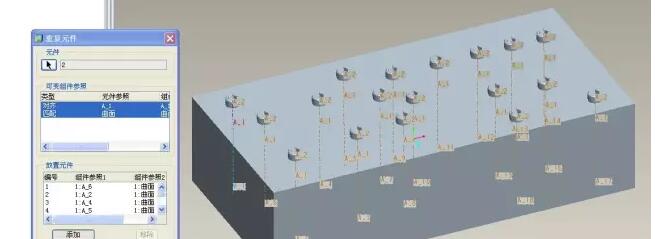
19.关于曲面技巧
曲面是一个系统工程,构筑曲面的核心命令基本就三个:边界混合、造型模块内的曲面、vss(可变截面扫描,creo的扫描)。
曲面的很多问题不是出在曲面本身,而是曲面他爹——曲线,很多人对于曲线的驾驭还很生疏,不清楚曲线的创建、复制、修剪、筛选。对于曲线(曲面)的边界条件更是一知半解,闹不清什么时候应该法向,相切,曲面相切。对基准曲线,样条曲线,造型里面的cos线、自由曲线等的边界定义还很不熟练,经常出错,理不清头绪。曲面牵扯的命令太多,你一个地方的边界没有到位,就会导致后续几十步的建模跟着出错。
猜你喜欢
![]()